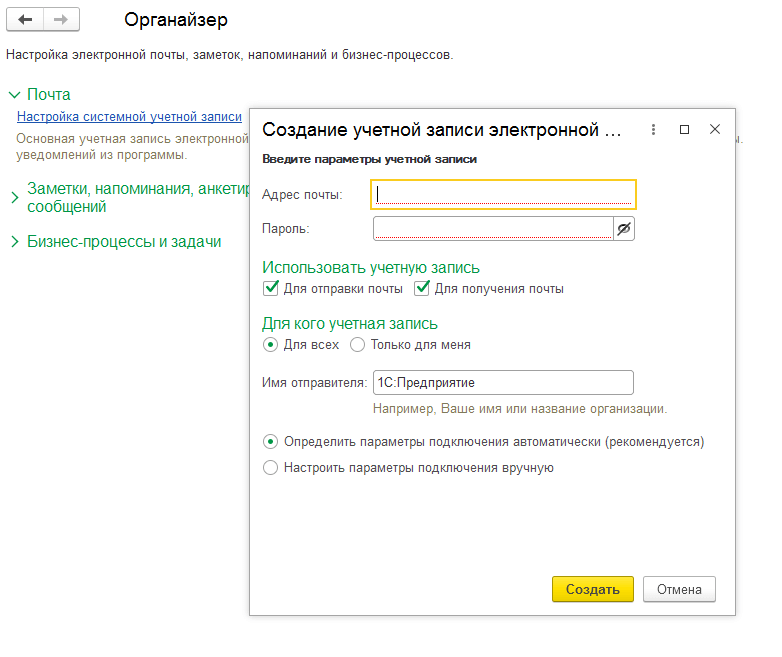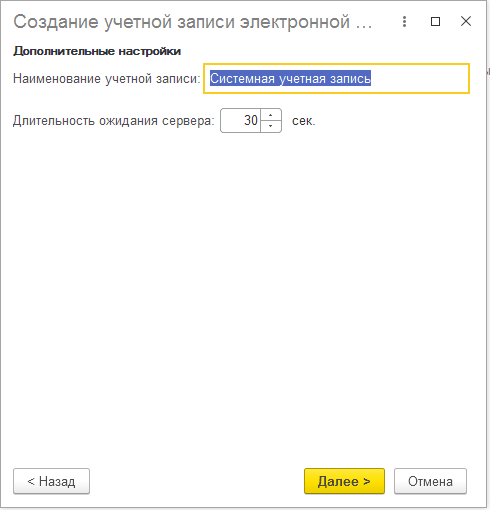Содержание:
1. Настройка учетной записи электронной почты 1С
2. Ввод адресов электронной почты сотрудников
3. Настройка рассылки расчетных листов в 1С
4. Выполнение рассылки расчетных листков
Программа предоставляет возможность автоматически рассылать сотрудникам расчетные лисы в 1С.
Для этого необходимо выполнить следующие действия:
1. Настройка учетной записи электронной почты 1С
раздел Администрирование – Органайзер – Почта – Настройка системной учетной записи
В открывшейся форме указываем необходимые данные для настройки учетной записи электронной почты 1С:
1. в поле Адрес почты – адрес электронной почты фирмы;
2. в поле Пароль – пароль данной почты;
3. в разделе Использовать учетную запись ставим флажок, оповещающий, для чего будет использоваться данная почта;
4. в разделе Для кого учетная запись надо указать, могут ли пользоваться данной учетной записью все пользователи или только ее создавший;
5. в поле Имя отправителя надо ввести имя, которое будет указываться в корреспонденции;
6. далее выбираем, как будем настраивать параметры подключения: автоматически или самостоятельно; рекомендуется делает это автоматически; если же подключение к почте при автоматической настройке не произошло по какой-то причине, то настраиваем вручную;
7. по кнопке Далее, которая появится, если настраиваем подключение сами, переходим в окно настройки сервера почты (исходящей);
8. по кнопке Далее появится окно настройки сервера входящей почты;
9. По кнопке Далее появится окно дополнительных настроек.
В поле Наименование учетной записи введите краткое имя, которое характеризует данную учетную запись и ее владельца. Данная запись потом будет появляться в различных списках.
Далее выполняется проверка введенных или автоматически определенных параметров учетной записи.
Результатом будет созданная учетная запись электронной почты 1С организации.
Все учетные записи электронных почт 1С можно найти в разделе Администрирование - Органайзер по ссылке Учетные записи электронной почты. Там же можно создать новую учетную запись электронной почты 1С.
2. Ввод адресов электронной почты сотрудников
Теперь необходимо ввести адреса электронной почты сотрудников, на которые будут приходить расчетные листы.
Их можно ввести либо в карточке сотрудника в 1С, либо в карточке физического лица.
3. Настройка рассылки расчетных листов в 1С
Предусмотренная в программе возможность создания рассылки отчетов 1С предназначена для их автоматического формирования и доставки получателям. Рассылка отчетов 1С позволяет автоматизировать процесс получения отчетов так, что, не открывая программу, можно получить в нужное время готовый отчет на электронную почту или в определенный каталог в виде файла.
Рассылку возможно создать двумя способами:
|
1) раздел Зарплата – Отчеты по зарплате – Расчетный листок по кнопке Отправить отчет по электронной почте – Создать рассылку отчетов... |
|
2) раздел Администрирование – печатные формы, отчеты и обработки – Рассылки отчетов по кнопке Создать |
Настройка рассылки отчетов 1С производится в следующем окне:
В форме указываем необходимые данные.
1. В поле Наименование – наименование рассылки по электронной почте 1С.
2. Устанавливаем флажок Подготовлена, если рассылка готова к выполнению, при этом будут проанализированы реквизиты.
3. В поле Отправлять – Свой отчет для каждого получателя.
4. В поле Получатели – Физические лица.
5. На закладке Отчеты:
i) по кнопке Подобрать выбираем Расчетный листок;
ii) в разделе Настройки отчета устанавливаем флажок в строке Сотрудник, не убирая курсор, нажимаем на кнопку Указать получателя рассылки (это необходимо сделать, чтобы организовать для каждого получателя свой отчет).
6. На закладке Расписание выбираем, по каким дням и в какое время необходимо отправлять эту рассылку по электронной почте 1С.
7. На закладке Доставка:
i) выбираем Получатели рассылки из справочника Физические лица по ссылке <Укажите получателей> (для удобства ввода возможно создать группу, при выборе которой, автоматически в рассылку попадут физические лица из нее);
ii) в поле От выбираем созданную для этих целей учетную запись;
iii) по кнопке Проверить производится проверка учетной записи электронной почты путем отправки тестового сообщения;
iv) автоматически формируется шаблон письма, который возможно изменить по команде Параметр.
8. На закладке Дополнительно:
i) в поле Форматы сохранения отчетов (по умолчанию) определим форматы, в которых будут сохранены отчеты по умолчанию;
ii) в поле Адрес ответа укажем адрес электронной почты, на который будут приходить ответы на рассылку;
iii) флажок Отправлять письма через скрытые копии устанавливаем, чтобы скрыть получателей друг от друга.
4. Выполнение рассылки расчетных листков
Если не задано расписание отправки рассылки расчетных листков в 1С, тогда ее возможно запустить вручную в любой момент с помощью кнопки Выполнить сейчас. Это необходимо сделатьв процессе рассылки расчетных листков. Обратим внимание, что при этом должен быть установлен флажок Подготовлена.
Специалист компании «Кодерлайн»
Лариса Юнусова